इस कंप्यूटर के लिए मेरा आईपी पता क्या है
Contents
विंडोज 7, 10 या 11 में आईपी पता खोजें
5. प्रदर्शन की समीक्षा करें. के लिए देखो आईपीवी 4 अपने डिवाइस का आईपी पता खोजने के लिए लेबल.
मेरे कंप्यूटर का आईपी पता खोजें
आपके कंप्यूटर में IP (इंटरनेट प्रोटोकॉल) का पता एक संख्यात्मक लेबल है जो आपके कंप्यूटर को नेटवर्क पर पहचानता है. यह संख्या कनेक्शन के मुद्दों के समस्या निवारण में बहुत मददगार है. आपको एक समस्या निवारण सत्र के दौरान पते की आपूर्ति करने के लिए कहा जा सकता है.
IPv4 पता पैटर्न 172 के बाद संख्याओं की एक श्रृंखला होगी.XXX.XXX.XXX. आमतौर पर सलेम स्टेट नेटवर्क नंबर 172 से शुरू होते हैं.
विंडोज 10
- सेटिंग्स में जाओ
- नेटवर्क और इंटरनेट
- या तो वाई-फाई या ईथरनेट का चयन करें
- कनेक्टेड नेटवर्क का चयन करें
- संपत्तियों के लिए नीचे स्क्रॉल करें
- गुणों के तहत, अपने IPv4 पते की तलाश करें
Mac OS X
- Apple मेनू के तहत, सिस्टम वरीयताओं का चयन करें
- आमतौर पर तीसरी पंक्ति में नेटवर्क का चयन करें
- बाएं-साइड मेनू में कनेक्टेड नेटवर्क का चयन करें
- IP पता स्थिति के तहत प्रदर्शित होता है: जुड़ा हुआ है
विंडोज 7, 10 या 11 में आईपी पता खोजें
हर डिवाइस और हर वेबसाइट में एक आईपी (इंटरनेट प्रोटोकॉल) पता असाइन किया गया है. उपकरणों के लिए, उन्हें एक स्थानीय नेटवर्क पर सौंपा गया है. अपने डिवाइस के आईपी पते को जानना फायदेमंद हो सकता है, खासकर यदि आपको तकनीकी मुद्दों को हल करने, अन्य उपकरणों को सेट करने या अपने नेटवर्क पर समस्याओं को ठीक करने की आवश्यकता है. आप अपने कंप्यूटर के लिए कुछ सरल चरणों में स्थानीय आईपी पते पा सकते हैं. चाहे आप विंडोज 7, विंडोज 10, या विंडोज 11 पर हों, यह लेख आपको दिखाएगा कि विंडोज पर स्थानीय आईपी पता कैसे ढूंढें.
विंडोज 7 पर आईपी पता कैसे खोजें
कमांड प्रॉम्प्ट (विंडोज 7) का उपयोग करना
1. Windows बटन पर क्लिक करें और अपने कर्सर को खोज बॉक्स में रखें.
2. प्रकार अध्यक्ष एवं प्रबंध निदेशक और फिर एंटर दबाएं.
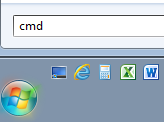
3. प्रकार ipconfig कमांड प्रॉम्प्ट में और फिर से एंटर दबाएं. जानकारी ब्लैक बॉक्स में पॉप अप हो जाएगी.

4. प्रदर्शन की समीक्षा करें. के लिए देखो आईपीवी 4 लेबल. यह आपका आईपी पता होगा.
अब, आप कमांड प्रॉम्प्ट के साथ अपना आईपी पा सकते हैं. इसके अलावा, आप अपना IPv6 पता, अपना सबनेट मास्क और अपना डिफ़ॉल्ट गेटवे भी देख सकते हैं.
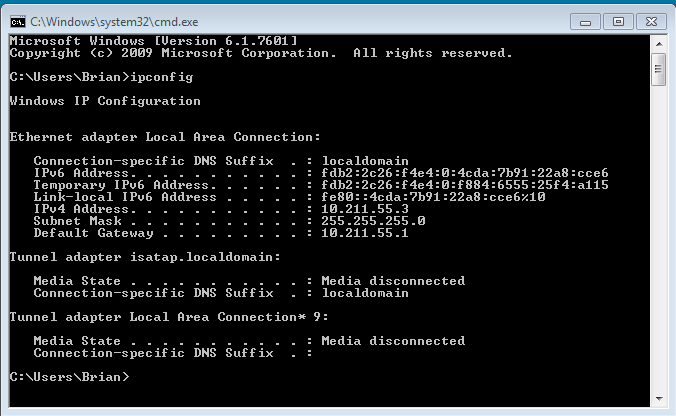
विंडोज कंट्रोल पैनल (विंडोज 7) का उपयोग करना
- विंडोज स्टार्ट बटन का चयन करें.
- क्लिक कंट्रोल पैनल.
- चुनना नेटवर्क और इंटरनेट.
- चुनना नेटवर्क और साझा केंद्र.
- यदि आपके पास एक वायर्ड कनेक्शन है, तो डबल-क्लिक करें लोकल क्षेत्रीय कनेक्शन और क्लिक करें विवरण. यदि आपके पास एक वायरलेस एडाप्टर है, तो डबल-क्लिक करें वायरलेस नेटवर्क कनेक्शन [नेटवर्क नाम] और क्लिक करें विवरण. फिर, समीक्षा करें आईपीवी 4 अपने आईपी पते के लिए लेबल.
विंडोज 10 पर आईपी पता कैसे खोजें
कमांड प्रॉम्प्ट (विंडोज 10) का उपयोग करना
1. निचले बाईं ओर विंडोज खोज बार पर क्लिक करें.
2. प्रकार अध्यक्ष एवं प्रबंध निदेशक.
3. कमांड प्रॉम्प्ट मैच या हिट एंटर पर क्लिक करें.
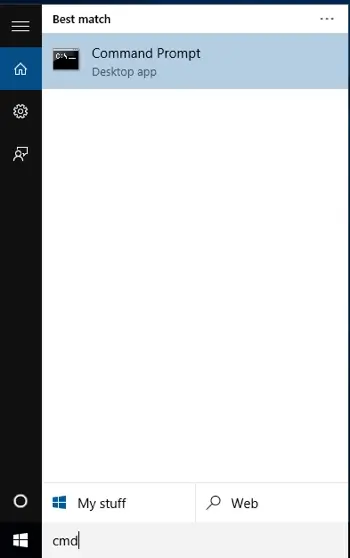
4. प्रकार ipconfig कमांड प्रॉम्प्ट में और फिर से हिट करें.
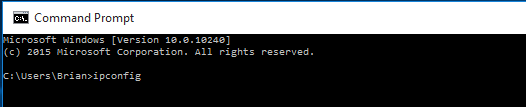
5. प्रदर्शन की समीक्षा करें. के लिए देखो आईपीवी 4 लेबल, जो आपके आईपी पते को प्रकट करता है.
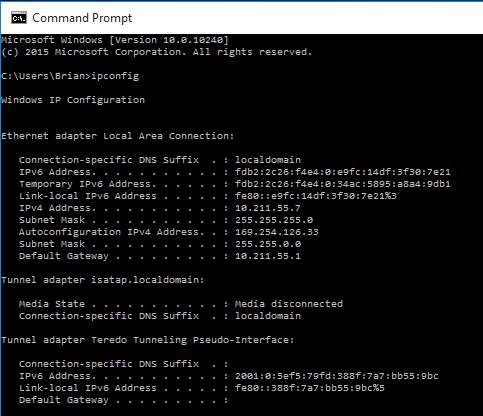
विंडोज कंट्रोल पैनल (विंडोज 10) का उपयोग करना
- निचले बाईं ओर विंडोज खोज बार पर क्लिक करें.
- प्रकार कंट्रोल पैनल.
- कंट्रोल पैनल मैच या हिट एंटर का चयन करें.
- चुनना नेटवर्क और इंटरनेट.
- क्लिक नेटवर्क और साझा केंद्र.
- चुनना बाईं ओर एडाप्टर सेटिंग्स बदलें.
- यदि आपके पास एक वायर्ड कनेक्शन है, तो डबल-क्लिक करें ईथरनेट और क्लिक करें विवरण. यदि आपके पास एक वायरलेस एडाप्टर है, तो डबल-क्लिक करें वायरलेस नेटवर्क कनेक्शन [नेटवर्क नाम] और क्लिक करें विवरण. की समीक्षा करें आईपीवी 4 अपने आईपी पते के लिए लेबल.
अब, आप जानते हैं कि कमांड प्रॉम्प्ट या कंट्रोल पैनल का उपयोग करके विंडोज 10 पर आईपी पते कैसे देखें.
विंडोज 11 पर आईपी पता कैसे खोजें
कमांड प्रॉम्प्ट (विंडोज 11) का उपयोग करना
1. निचले बाईं ओर विंडोज स्टार्ट बटन पर जाएं.
2. इसे राइट-क्लिक करें और चुनें विंडोज टर्मिनल सूची से.
3. जब PowerShell या कमांड प्रॉम्प्ट के बीच विकल्प दिया जाता है, तो कमांड प्रॉम्प्ट चुनें.
4. प्रकार ipconfig और Enter दबाएँ.
5. प्रदर्शन की समीक्षा करें. के लिए देखो आईपीवी 4 अपने डिवाइस का आईपी पता खोजने के लिए लेबल.
विंडोज सेटिंग्स (विंडोज 11) का उपयोग करना
1. दबाकर Windows सेटिंग्स मेनू खोलें Windows+i अपने कीबोर्ड पर.
2. क्लिक नेटवर्क और इंटरनेट साइडबार में.
3. क्लिक गुण अपने नेटवर्क नाम के अलावा.
4. नीचे स्क्रॉल करें IPv4 पता. आपका IP पता इसके बगल में सूचीबद्ध है.
ऊपर दिए गए चरण आपके स्थानीय, या निजी, आईपी पता देंगे. यदि आप सोच रहे हैं कि “मेरा सार्वजनिक आईपी क्या है,” होम पेज की जाँच करें.
- मेरी व्यक्तिगत जानकारी न बेचें
- सहमति बदलें
